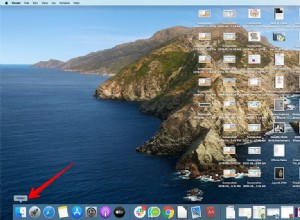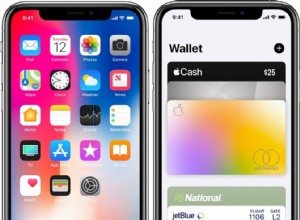الاختصارات عبارة عن تسلسلات مخصصة من الإجراءات تتيح لك إنجاز المهام بسرعة وكفاءة. على سبيل المثال ، يمكنك إنشاء اختصارات لفتح قائمة تشغيل الموسيقى المفضلة لديك ، والحصول على الاتجاهات إلى موعدك التالي ، وما إلى ذلك. علاوة على ذلك ، يمكنك مشاركة الاختصارات مع الآخرين لمساعدتهم أيضًا. هذا يعني أنهم لن يضطروا إلى بذل جهد لإنشاء الاختصار بأنفسهم. فلنتحقق من كيفية مشاركة اختصاراتك على iPhone و iPad.
ملاحظة: لمشاركة اختصار مع أصدقائك ، يجب عليك تشغيل مزامنة iCloud والسماح بالاختصارات غير الموثوق بها.
- كيفية مشاركة اختصار مع الآخر على iPhone و iPad
- كيفية مشاركة اختصار من المكتبة على iPhone و iPad
- مشاركة رابط كل الاختصارات من تطبيق الاختصارات على iPhone و iPad
- كيفية إيقاف مشاركة اختصار من تطبيق الاختصارات على iPhone و iPad
كيفية مشاركة اختصار مع الآخر على iPhone و iPad
- افتح الاختصارات التطبيق على جهاز iPhone.
- حدد اختصاراتي من أسفل اليسار.
- من كافة الاختصارات ، اختر اختصارًا ترغب في مشاركته وانقر على Ellipsis رمز (المزيد) واختر مشاركة .
- سترى عدة خيارات متاحة لمشاركة الاختصار:
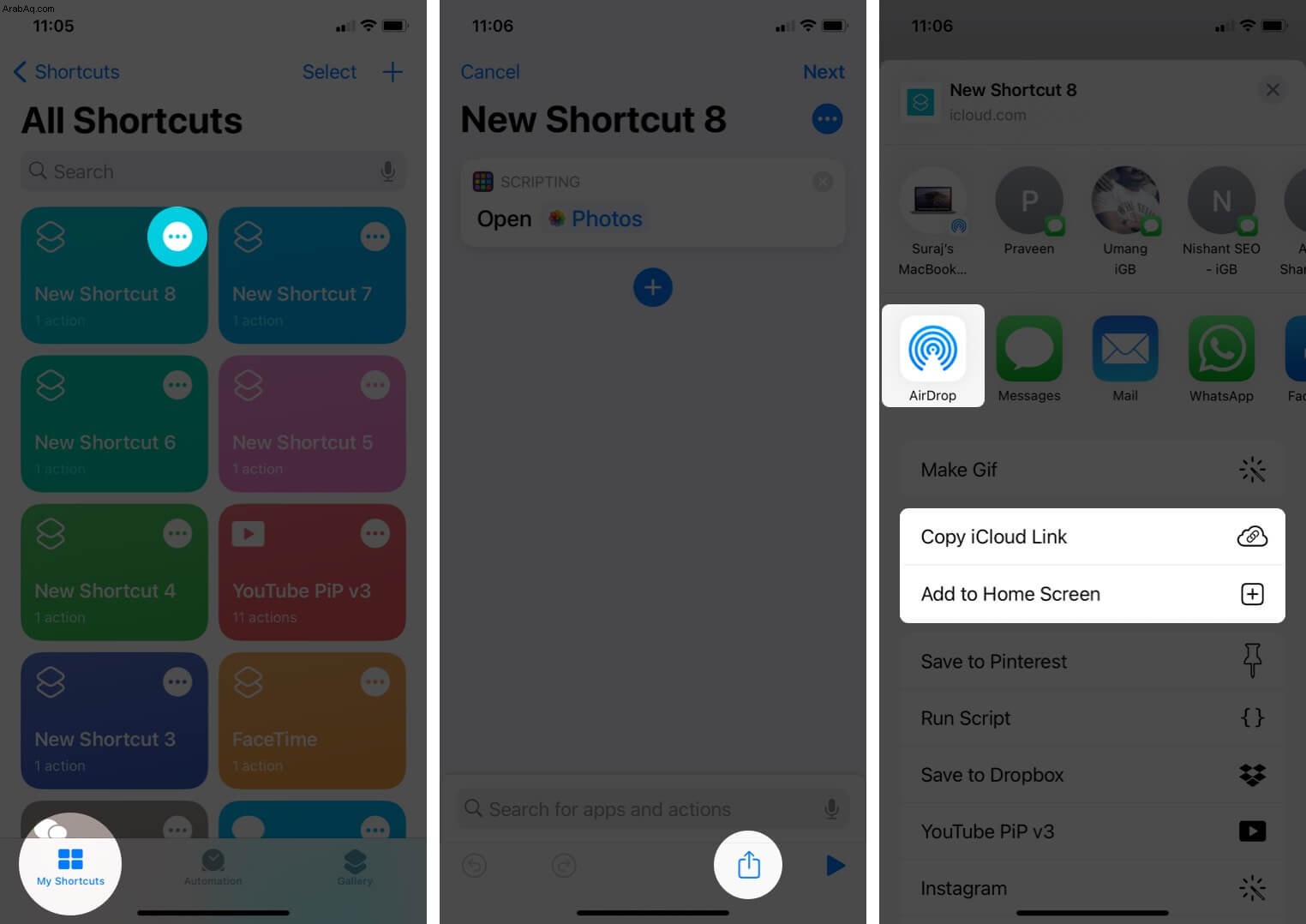
- يمكنك اختيار تطبيق مثل البريد أو الرسائل أو تطبيقات المراسلة من جهات خارجية. أو يمكنك نسخ رابط iCloud لإنشاء ارتباط يمكن مشاركته مع أي شخص. سيتمكن أي شخص لديه الرابط أيضًا من مشاركة الاختصار.
- يمكنك استخدام AirDrop لمشاركة الاختصار مع أجهزة Apple المجاورة.
- يمكنك أيضًا اختيار إضافة إلى الشاشة الرئيسية لوضع الاختصار على الشاشة الرئيسية للوصول السريع.
كيفية مشاركة اختصار من المكتبة على iPhone و iPad
- قم بتشغيل الاختصارات التطبيق على جهازك.
- الضغط مطولاً على الاختصار الذي تريد مشاركته.
- من القائمة المنسدلة ، انقر على مشاركة .
- هنا ، يمكنك المشاركة عبر التطبيقات أو رابط iCloud أو AirDrop أو الإضافة إلى الشاشة الرئيسية كما هو موضح أعلاه.
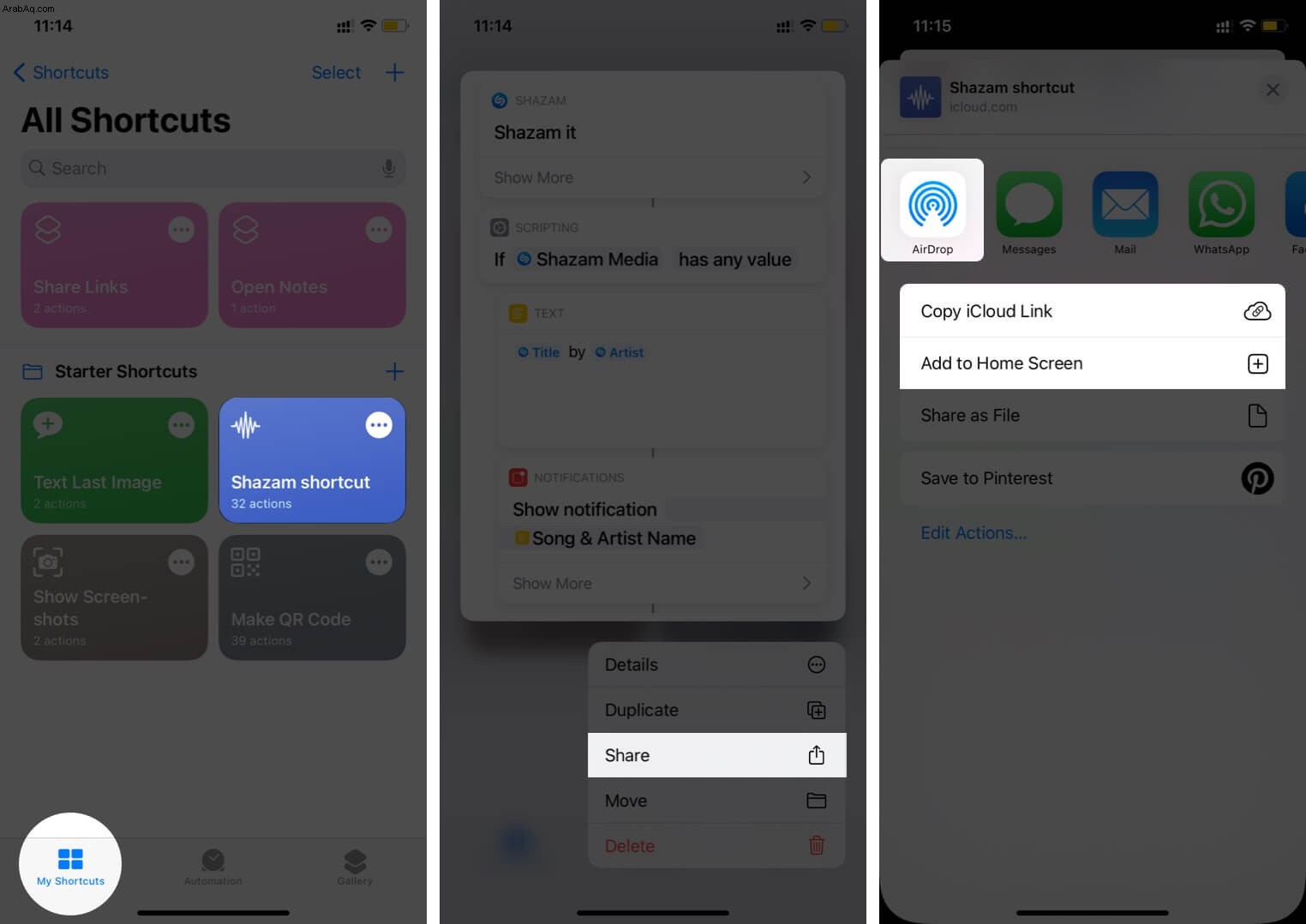
مشاركة رابط كل الاختصارات من تطبيق الاختصارات على iPhone و iPad
- قم بتشغيل الاختصارات على جهاز iOS وانقر على "+" .
- الآن ، انقر فوق إضافة إجراء واستخدام شريط البحث ، ابحث عن الحصول على اختصاراتي ، واضغط عليها.

- مرة أخرى ، انقر على "+" رمز وابحث عن Get Link to File واضغط عليها.
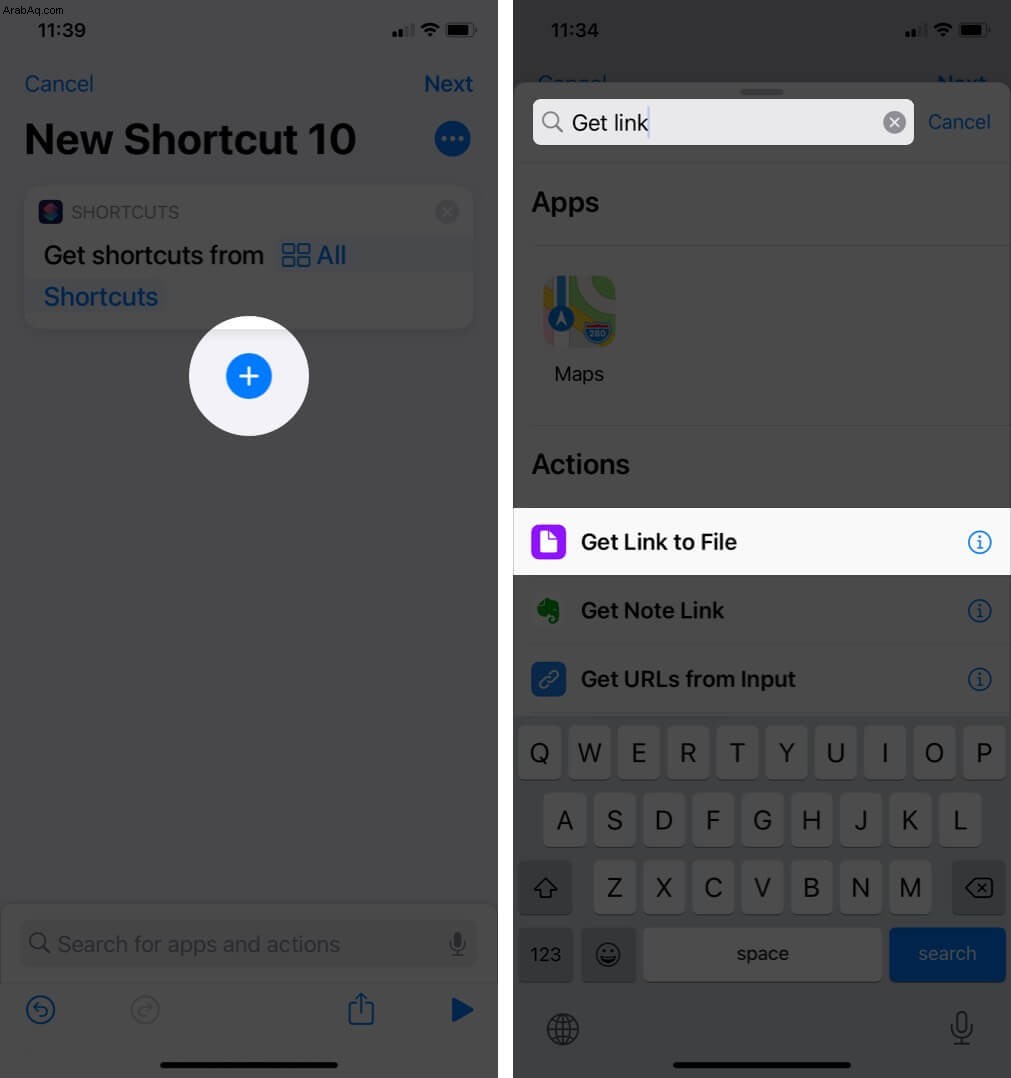
- أخيرًا ، انقر على علامة Ellipsis أو المزيد رمز في الزاوية اليمنى العليا.
- حدد اسمًا لـ الاختصار .
- انقر على تم مرتين.
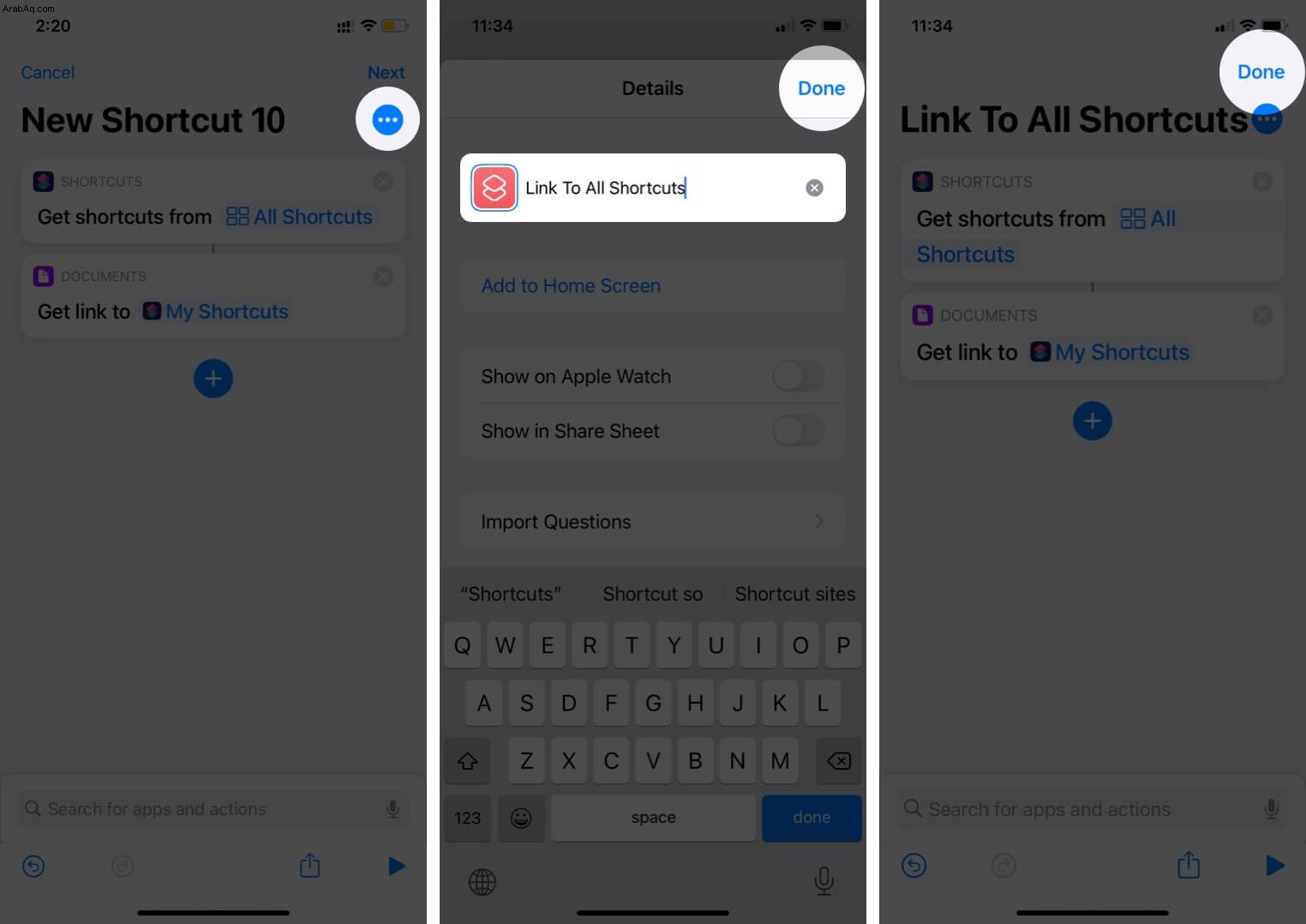
الآن ، لمشاركة جميع الاختصارات ، اضغط على Share Links. وبمجرد نسخ الروابط. يمكنك لصق الروابط المنسوخة في أي مكان تريد مشاركتها.
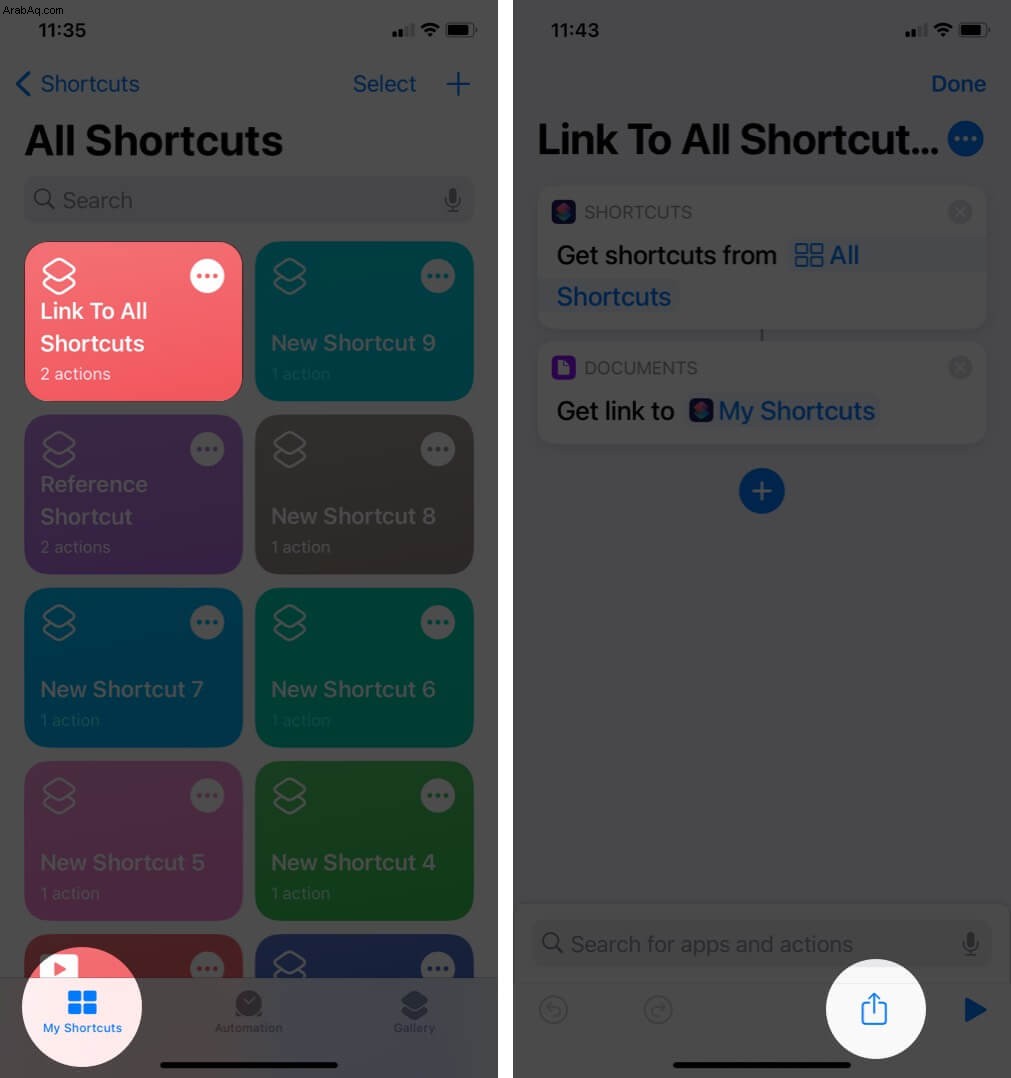
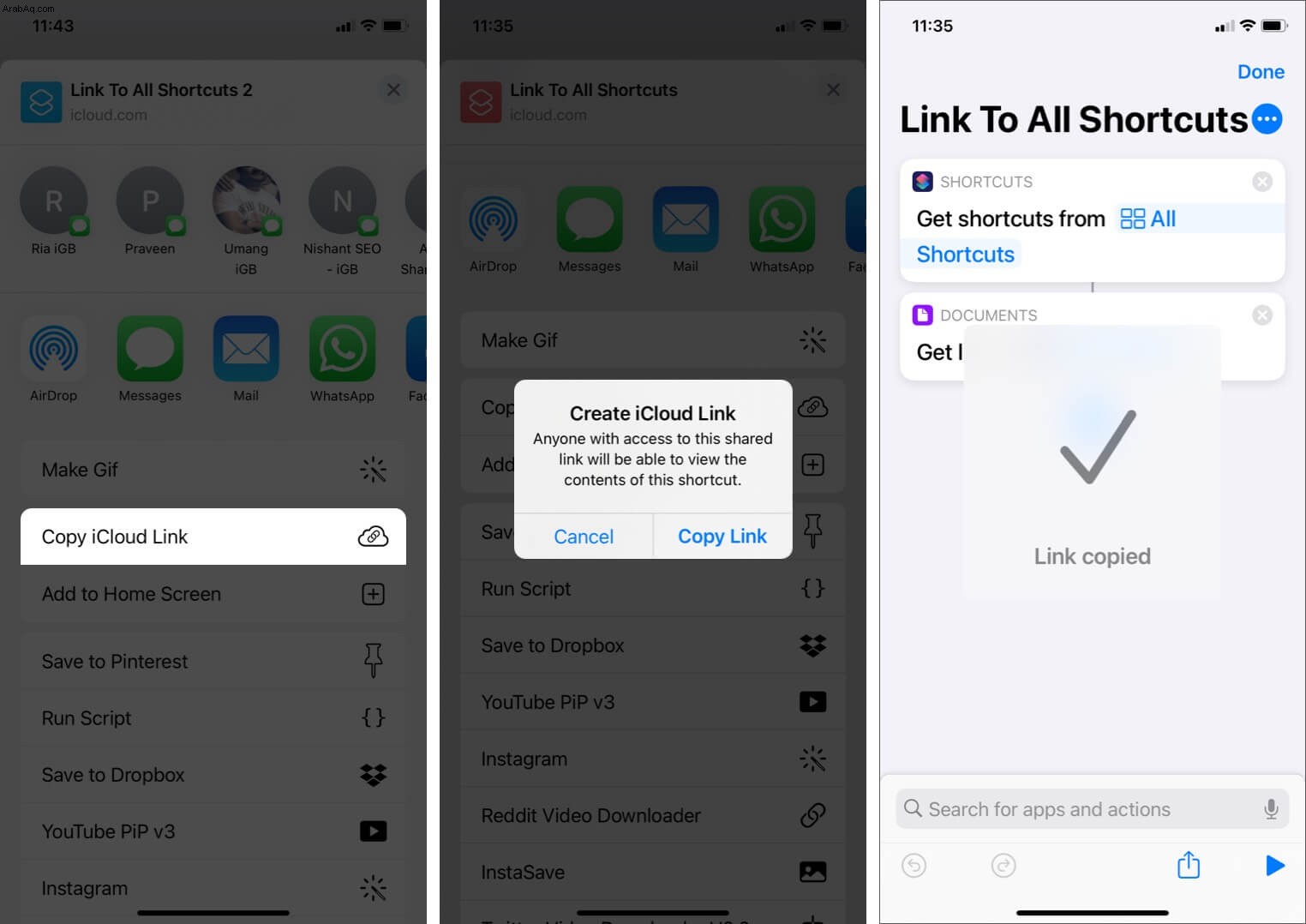
كما ترى هنا ، فقد شاركنا هذا الرابط عبر تطبيق الرسائل.
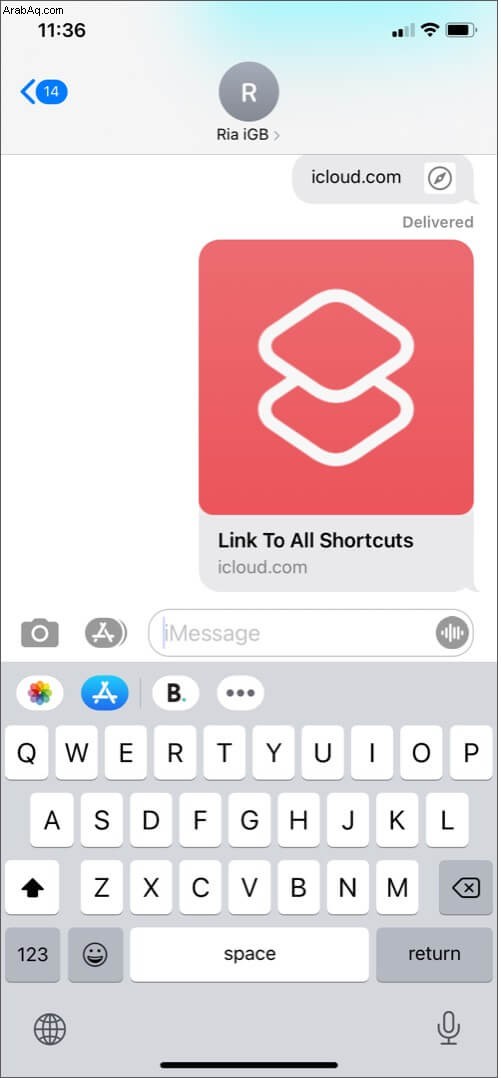
كيفية إيقاف مشاركة اختصار من تطبيق الاختصارات على iPhone و iPad
- افتح الاختصارات app وحدد My Shortcuts من أسفل اليسار.
- انقر على المزيد ثم اضغط على مشاركة في الأسفل.
- الآن ، انسخ رابط iCloud (أرغب في إيقاف المشاركة). أكد وانقر على نسخ الرابط .
- انتقل إلى Safari وافتح رابط iCloud المنسوخ.
- سترى خيارًا لفتح تطبيق الاختصارات. افتحه.
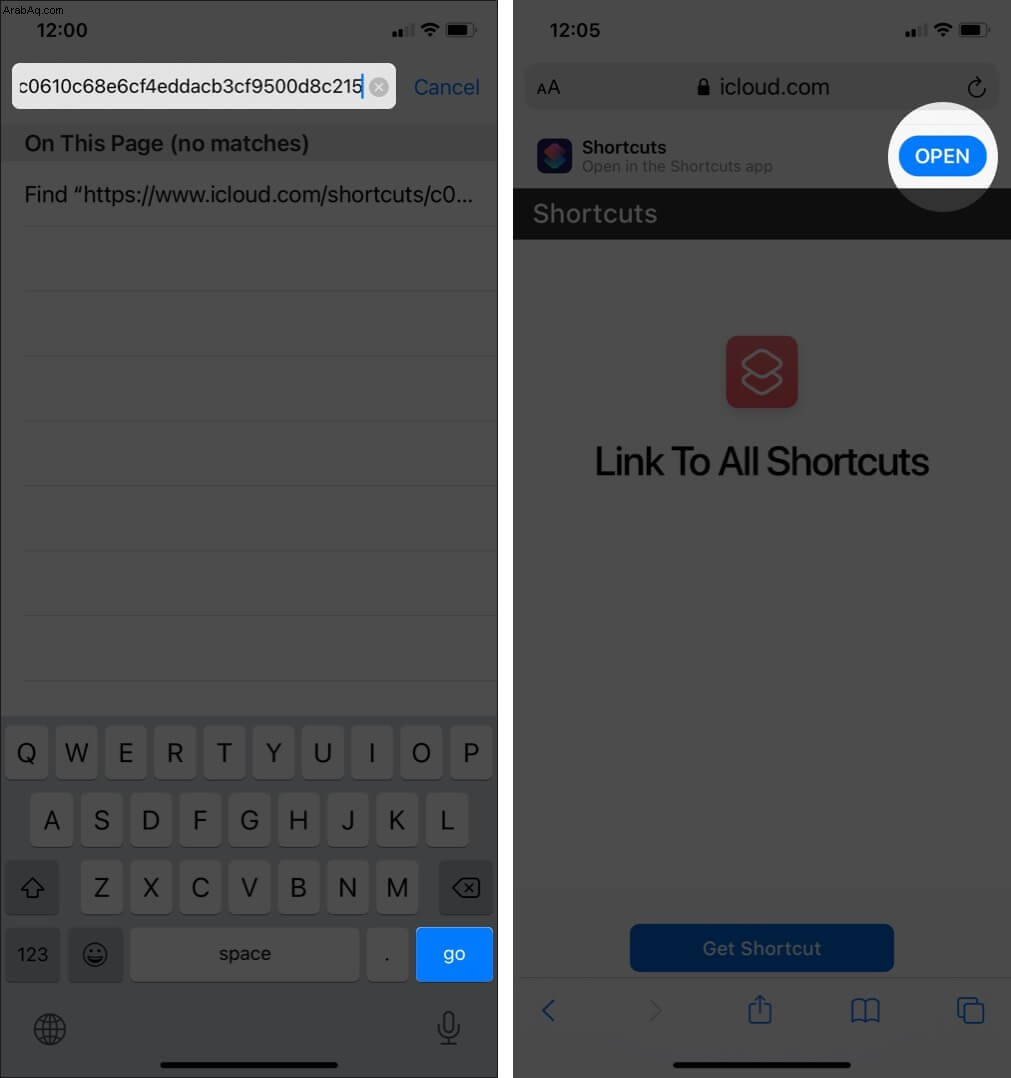
- الآن ، سيتم فتح Shortcut في تطبيق Shortcuts.
- من التطبيق ، انقر على المزيد رمز وحدد إيقاف المشاركة .
- الآن ، أكد مرة أخرى بالنقر على إيقاف المشاركة .
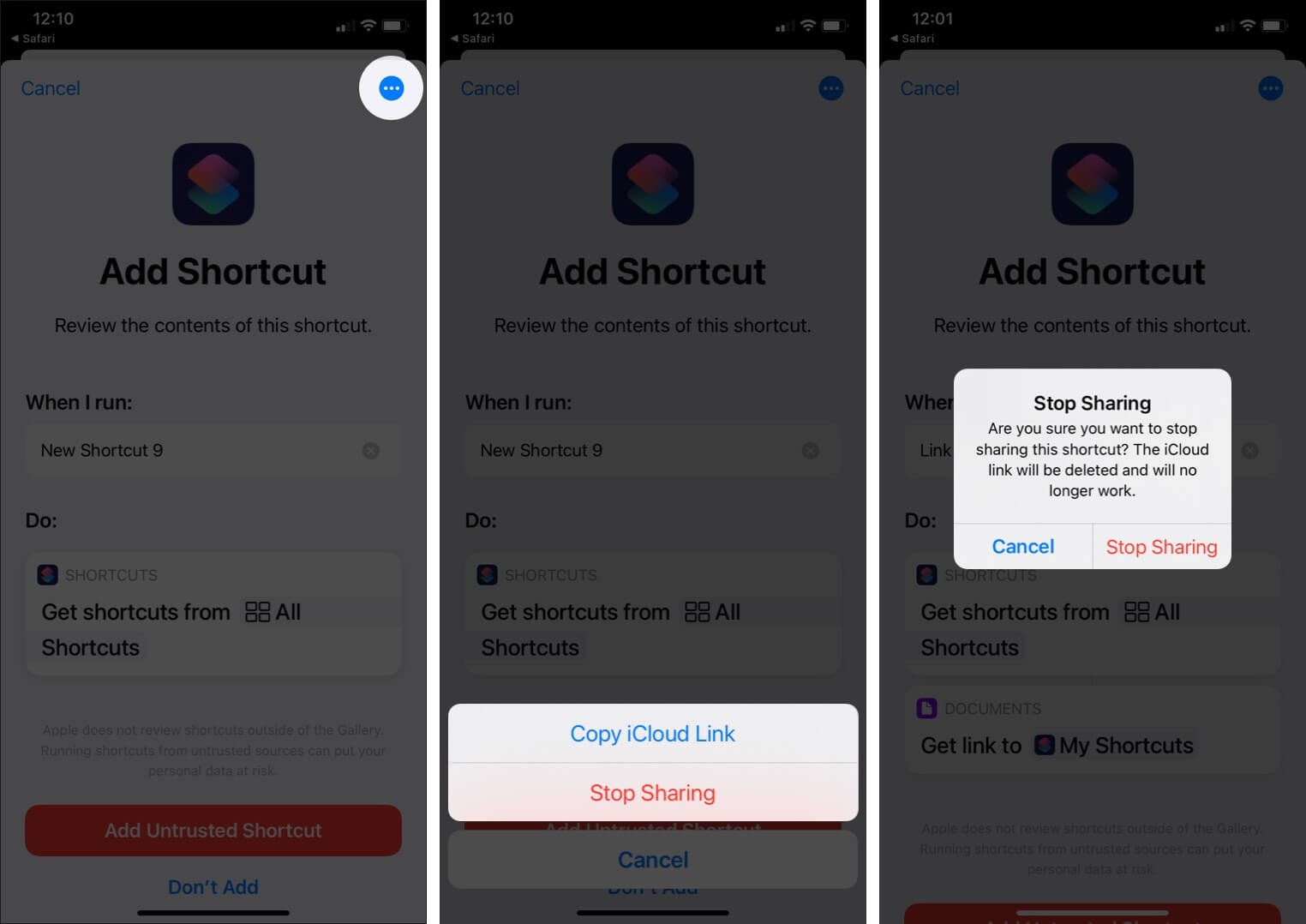
عند مشاركة اختصار ، يكون الارتباط الخاص به متاحًا في iCloud. وعندما تتوقف عن مشاركة الاختصار ، سيتم حذف رابط iCloud ولن يعمل بعد الآن.
تلخيص
أخبرنا إذا كان لديك أي أسئلة أخرى حول كيفية مشاركة الاختصارات الخاصة بك على iPhone و iPad. تعمل الاختصارات أيضًا مع أوامر Siri لجعل الأمور أكثر ملاءمة. تحقق من بعض أفضل التطبيقات المدعومة للاختصارات لأجهزة iPhone و iPad للحصول على المزيد من هذه الميزة المفيدة.
قد ترغب قراءة المزيد في القراءة:
- افتح الروابط في Chrome على iPhone و iPad باستخدام تطبيق الاختصارات
- نصائح لاستخدام اختصارات Siri مع Apple News على iPhone و iPad
- كيفية استخدام تطبيق الاختصارات على أجهزة iPhone و iPad
- كيفية ضغط الملفات وفك ضغطها على iPhone و iPad